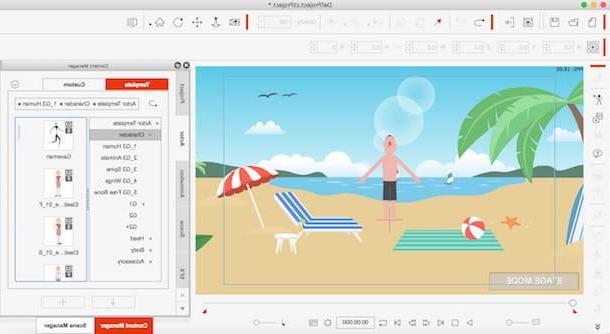Skype (Windows / macOS / móvil)
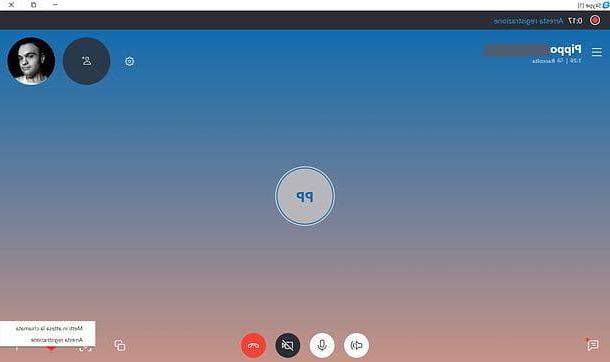
Si está utilizando una versión reciente de Skype (de 8 en adelante), debes saber que puedes grabar tus llamadas y videollamadas sin recurrir a ninguna solución de terceros. Skype, de hecho, integra un sistema de grabación basado en la nube que te permite grabar llamadas y videollamadas de una forma muy sencilla tanto desde tu ordenador (PC con Windows o Mac) como desde smartphones y tablets. Las grabaciones se muestran directamente en la pantalla de chat y se pueden ver, escuchar y descargar durante un período de 30 días.
Con grabar videollamadas de Skype utilizando el cliente oficial del servicio para Windows y macOS, inicie una conversación con el contacto de su interés, luego haga clic en el botón + ubicado en la parte inferior derecha y elija el elemento Iniciar la grabación en el menú que se abre. En unos segundos, un mensaje les notificará a usted y a su interlocutor que el registro ha comenzado. A continuación, para detener la grabación, haga clic en la entrada Para de grabar ubicado en la parte superior izquierda o haga clic en el botón nuevamente + ubicado en la parte inferior derecha y seleccione el elemento Para de grabar en el menú que se abre.
La grabación, como se mencionó, aparecerá como un video en la pantalla del chat: para reproducirla, simplemente haga clic en su miniatura. Para descargarlo, en su lugar, haga clic en el botón ⋮ colocado en él y seleccione el elemento Guardar como en el menú que aparece. En algunos casos, las grabaciones no aparecen instantáneamente en la ventana de chat de Skype, pero tienes que esperar unos minutos y / o tienes que reiniciar el software para verlas.
¿Utiliza Skype principalmente desde su teléfono inteligente o tableta? No hay problema, la función de grabación también se ha incluido en la aplicación de Skype para Android, iOS y Windows 10 Mobile. Su funcionamiento es prácticamente idéntico al visto anteriormente para la versión de escritorio del programa: hay que iniciar una videollamada (o una llamada de voz), presionar el botón + ubicado en la parte inferior y seleccione el elemento Iniciar la grabación en el menú que se abre.
Luego, para detener la grabación, toque el botón + y seleccione el artículo Para de grabar en el menú que se abre. El video se hará visible en la pantalla de chat y puede descargarlo a la memoria de su dispositivo presionando su primer en miniatura y luego en el icono (...) o icono de compartir (el rectángulo con la flecha hacia arriba en iOS o los tres puntos conectados en Android).
Evaer (Windows)
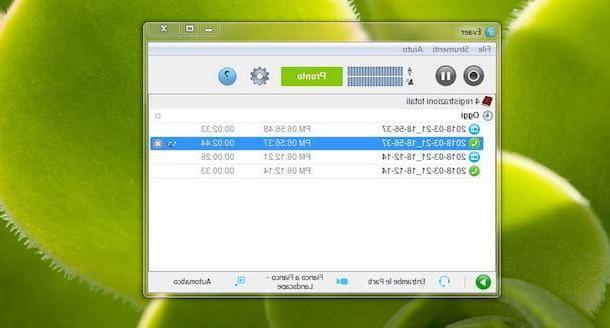
Evaer es una de las primeras soluciones a considerar para grabar videollamadas de Skype. Le permite grabar llamadas y videollamadas y también admite la grabación de videollamadas grupales de hasta 10 personas. Está disponible de forma gratuita con un límite de 5 minutos de grabación por videollamada: para eliminar las limitaciones y aprovechar las funciones adicionales, debe comprar un licencia estándar a un costo de $ 19,95 o uno licencia profesional a un costo de $ 29,95.
Para descargar Evaer en su PC (solo está disponible para Windows), vaya al sitio web del programa y haga clic en la entrada Descargar presente en el menú superior, luego presiona el botón Descarga ahora y espere a que finalice la descarga. Inicie la instalación de Evaer haciendo doble clic en el archivo EvaerSetup.exe, presiona el botón OK para confirmar el uso del , luego haga clic en el botón adelante dos veces seguidas, en Instalar e final para finalizar la instalación.
¡Ahora está listo para grabar sus videollamadas! Entonces inicia Evaer y, si ves la entrada Pronto, significa que el programa está configurado para grabar. Si, por el contrario, ves la escritura Esperando, significa que Skype aún no se ha iniciado: para solucionar el problema, inicie el programa y espere a que se comunique con Evaer.
Ahora, inicie la videollamada y, automáticamente, Evaer la grabará. Durante el registro, puede hacer clic en el botón Detener (La cuadrado rojo) debajo de los canales de video para detener la grabación de la persona que llama o del contacto llamado. Además, puede presionar el botón Pausa (arriba) para detener la grabación de todos los canales de video momentáneamente o en el botón Detener (La cuadrado blanco sobre fondo rojo) para finalizar la grabación y guardarla.
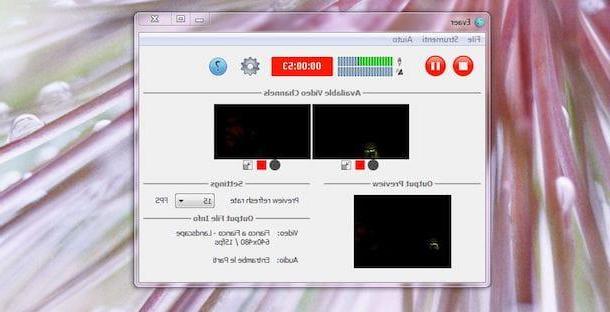
En la pantalla principal de Evaer, puede ver la lista de grabaciones realizadas: seleccione la que le interese y presione la tecla ▶ ︎ en la parte inferior para iniciar la reproducción; presiona, en cambio, en X para borrar la grabación o en el icono flecha dentro de la carpeta para abrir la carpeta en su computadora que contiene las grabaciones.
Usando los íconos en la parte inferior puede configurar las opciones con respecto a las grabaciones de audio y video: luego haga clic en el ícono cuffie para elegir el audio que se va a grabar Ambas cosas, Solo audio remoto e Solo audio local; presiona el icono de cámara para elegir el modo de video que se utilizará durante la grabación y haga clic en el icono dos flechas para establecer el tamaño del video que se va a obtener (640 × 360, 480 × 270, 1280 × 720 etc.).
Finalmente, haga clic en el icono de rueda de engranaje para acceder al ajustes de Evaer y elija la configuración para iniciar el software y las grabaciones. Si, por ejemplo, desea realizar grabaciones manuales, haga clic en la pestaña Configuración de grabación, coloque la marca de verificación junto al elemento Grabar llamadas manualmente y presiona el botón Aplicar.
Grabadora de llamadas Amolto (Windows)
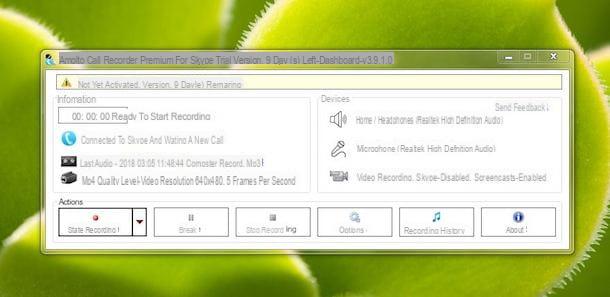
Entre las soluciones a considerar para grabar videollamadas en Skype también se encuentra Grabadora de llamadas Amolto, que es compatible solo con Windows y está disponible en una versión gratuita que le permite grabar diez llamadas de audio por mes. Para grabar videollamadas (ilimitadas), debe comprar el Versión premium a un costo de $ 29,99 (que todavía está disponible en una versión de prueba gratuita de 10 días).
Para probar Amolto Call Recorder, conéctese al sitio web del programa y haga clic en el botón Descargar, luego presiona el botón Descargar Ahora bajo el epígrafe Grabadora de llamadas Amolto y espere a que se descargue. Ahora, haga doble clic en el archivo. AmoltoCallRecorder.msi y, en la nueva ventana abierta, haga clic en el botón Siguiente página dos veces seguidas. Luego presione los botones Instalar e Sí, espere unos momentos y presione el botón Tecnologías para completar la instalación.
Antes de iniciar una llamada y grabarla, haga clic en la entrada Opciones para acceder al ajustes de Amolto Call Recorder y seleccione la opción Regla de grabación para personalizar las reglas de registro. Si desea que la grabación de audio y video comience cuando se recibe o inicia una llamada, seleccione la opción Iniciar la grabación de audio y video usando el menú desplegable al lado del elemento Acción para la llamada entrante de Skype, de lo contrario deja la opción Hacer nada para comenzar a grabar manualmente.
Ahora, acceda a la sección Video para Skype y configure la calidad y el tamaño del video que se grabará eligiendo entre las opciones disponibles, luego haga clic en la opción Video para Screencast y repita la operación.
¡Estás listo para grabar tus videollamadas! Inicie la llamada en Skype, luego haga clic en el botón Empezar a grabar en Amolto Call Recorder y seleccione la opción Screencast. Para detener la grabación, haga clic en el botón Para de grabar. Si, por otro lado, ha configurado la grabación automática, simplemente inicie o responda la llamada para grabar su audio y video. Para ver la lista de grabaciones, puede hacer clic en el elemento Historial de grabación.

Si después de la prueba gratuita desea activar la versión completa de Amolto Call Recorder, haga clic en el elemento Aún no activado presente en la parte superior y presiona el botón Compre licencias en línea.
Luego proceda con la compra de la licencia (a un costo de $ 29,99), ingrese la clave de activación obtenida y haga clic en el botón Activación para cambiar a Grabador de llamadas Amolto Premium.
eCamm (macOS)
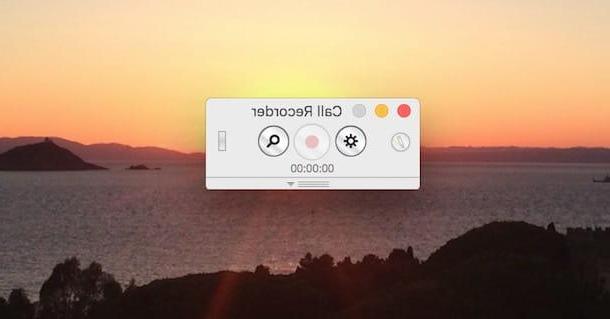
eCamm es una de las mejores soluciones para grabar videollamadas en Mac. Además de realizar grabaciones de audio / video de alta calidad, le permite guardar los archivos de salida en su computadora, en servicios en la nube como Evernote e Dropbox y en sitios como YouTube e vimeo. Viene en una versión de prueba de 7 días, después de lo cual cuesta $ 39,95.
Si desea evaluar eCamm, inicie sesión en el sitio web del programa y haga clic en el botón Pruébalo gratis para descargar su versión de prueba. Una vez que se complete la descarga, haga doble clic en el archivo CallRecorder.zip para extraer el contenido del paquete, luego abra la carpeta extraída y haga doble clic en el icono de Instalar la demostración de Call Recorder, luego presiona el botón Abri e inicie la instalación haciendo clic en los botones Instalar e Aceptar. Por lo tanto, ingrese al la contraseña de su cuenta de usuario en macOS (la que usa para iniciar sesión en el sistema) y haga clic en el botón OK para finalizar la instalación.
Ahora, inicie Skype y eCamm y continúe con la configuración del software configurando la calidad de video de la grabación y el tipo de "disparo" entre Solo locales, Solo remoto, Pantalla dividida, Multipista e Imagen en imagen. Luego, elija si desea comenzar a grabar automáticamente, colocando o quitando la marca de verificación de la opción Grabar llamadas automáticamente, seleccione la carpeta en la que guardar las grabaciones y, una vez finalizada la configuración, cierre la ventana.
Cuando inicie o responda una videollamada, se activará el botón de grabación en eCamm: luego presione el icono del círculo rojo para grabar la videollamada y haga clic en el plaza para detener la grabación. Para ver la lista de grabaciones de audio y video, haga clic en el icono lupa y presione el botón ︎︎ ▶ ︎ para iniciar la reproducción.
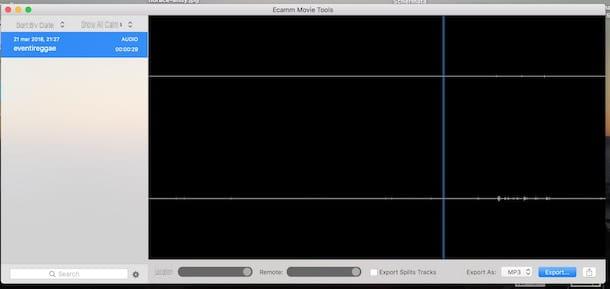
Al final de la prueba gratuita de eCamm, puede comprar la versión completa del programa conectándose al sitio web oficial de eCamm, presionando el botón Comprar $ 39.95 y elegir un método de pago entre tarjeta de crédito o PayPal para completar la compra.
Nota de llamada (Windows / macOS)

Nota de llamada es una solución válida para grabar audio y video de llamadas realizadas en Skype. En la versión gratuita te permite grabar solo llamadas de audio, mientras que suscribiéndote a una suscripción mensual o anual (con una prueba gratuita de 14 días) también te permite grabar videollamadas en alta calidad, guardar las grabaciones en tu computadora y subirlos a servicios en la nube como Dropbox, google Drive, onedrive y muchos otros. Está disponible tanto para Windows como para macOS.
Para descargar el software a su computadora, conéctese a su sitio web oficial y haga clic en el botón Descargar, luego presiona el botón Descargar presente bajo el encabezado Gratis, ingrese sus datos en los campos Nombre, Apellido(s) e Correo electrónico y presiona el botón Descargar.
Una vez que se complete la descarga, puede comenzar a instalar el programa. Si tienes un PC con Windows, haga doble clic en el archivo callnote-install- [versión] .exe, presiona el botón Correr, configure el idioma usando el menú desplegable apropiado y haga clic en el botón OK, luego presiona el botón cuatro veces Siguiente página y haga clic en el elemento Instalar. Espere a que finalice la instalación y presione el botón Tecnologías para cerrar la ventana e iniciar Callnote.
Si está utilizando un Macen su lugar, haga doble clic en el archivo callnote-install- [versión] .pkg y, en la nueva ventana abierta, presione el botón dos veces Continuar. Ahora, haga clic en los botones Instalar e Continuar con la instalación y espere a que se complete, luego haga clic en el botón reanudar para reiniciar su computadora y completar la instalación.
Luego inicie Callnote, ingrese su correo electrónico en el campo Ingrese su correo electrónico para activar Callnote y presiona el botón Iniciar Sesión para activar la versión gratuita del programa. Para poder grabar videollamadas, debe suscribirse eligiendo entre las opciones disponibles.
- Callnote Premium ($ 9,95 / año): le permite grabar 30 llamadas de audio y video por mes y también le permite guardar grabaciones en Evernote, Dropbox, Facebook, Gmail y YouTube. Entre las características adicionales, está la capacidad de pausar la grabación y la transcripción automática de audio.
- Callnote PRO ($ 39,95 / año): para grabar videollamadas sin limitaciones, con posibilidad de guardar archivos también en OneDrive y Google Drive. Le permite grabar en alta calidad y editar video y audio.
Para contratar una suscripción y activar la prueba gratuita de 14 days, haga clic en el elemento Actualizar presente en Callnote, elija el tipo de suscripción que le interesa y vuelva a presionar el botón Actualizar.
Luego elija el método de pago entre tarjeta de crédito e PayPal e ingrese los datos, luego haga clic en el botón El pago completo (en el botón Compra si ha elegido PayPal) para completar el procedimiento de suscripción. Debes saber que al confirmar la compra no se te cobrará ningún costo: el primer cargo se realizará al finalizar la prueba gratuita.
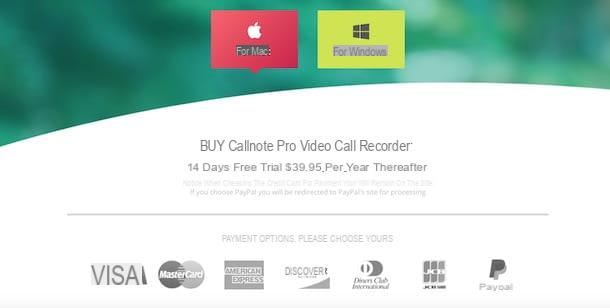
Ahora, inicie Callnote nuevamente y haga clic en la entrada Verificar licencia para actualizar la licencia que pasará de Free a Premium o PRO. Para grabar una videollamada, haga clic en la entrada Opciones de grabación y coloque la marca de verificación junto a la opción Grabar video, luego verifique que esté seleccionado en la parte superior Logotipo de Skype e inicie la videollamada. En la ventana de Callnote que aparece en la parte inferior derecha, haga clic en el icono círculo rojo para empezar a grabar y seguir cuadrado blanco interrumpirlo.
Para ver la lista de llamadas grabadas y videollamadas, haga clic en la entrada Library y presiona el botón ▶ ︎ para iniciar la reproducción o el icono del cesta para eliminarlo. Haciendo clic en la opción en su lugar Ajustes puede configurar la calidad de video de la grabación y ver la ruta de la carpeta que contiene las grabaciones, mientras presiona sobre el elemento Opciones de intercambio puede configurar el guardado automático de grabaciones en su cuenta Evernote, Dropbox, Facebook, gmail e YouTube etcétera
Si al final de la prueba gratuita no tiene la intención de continuar con la suscripción de Callnote, unos días antes del vencimiento debe deshabilitar la renovación automática: para hacer esto, inicie Callnote, haga clic en el elemento Actualizar y, en la nueva página abierta, siga las instrucciones que se muestran. Por ejemplo, si ha elegido pagar con PayPal, inicie sesión en su cuenta y haga clic en el icono rueda de engranaje presente en la parte superior derecha, luego haga clic en los elementos pagos e Gestionar pagos automáticos, seleccione la opción Kanda Software Inc. y presiona los botones cancelar e Cancelar pago automático.
Soluciones alternativas para grabar videollamadas de Skype
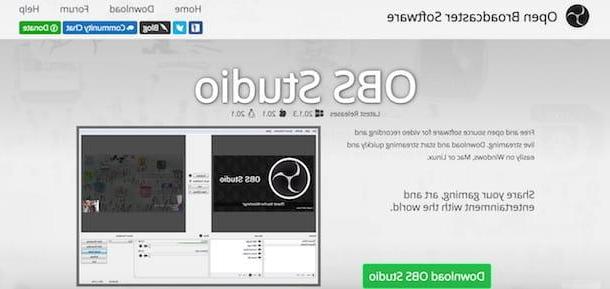
Muchas soluciones para grabar videollamadas en Skype son de pago y / o tienen limitaciones en su versión gratuita. Si esto no le conviene, debe saber que puede tener éxito en su intento incluso utilizando el software que le permite registrar el escritorio de su computadora: estas son soluciones menos profesionales que las mencionadas anteriormente, pero aún así garantizan buenos resultados.
Por ejemplo, con Software Open Broadcaster puede grabar todo lo que sucede en la pantalla de su computadora, con la capacidad de crear grabaciones combinadas entre el escritorio y la cámara web. Además, puede configurar la calidad del video, elegir si desea grabar audio y muchas otras funciones, todo gratis en computadoras con Windows, macOS y Linux. Para saber más, puede leer mi guía sobre cómo grabar videos desde una PC.
Cómo grabar videollamadas de Skype